PS-创建简单实用自定义铁链笔刷图文教程发布时间:2021年10月26日 17:36
虎课网为您提供字体设计版块下的PS-创建简单实用自定义铁链笔刷图文教程,本篇教程使用软件为PS(CC2017),难度等级为初级练习,下面开始学习这节课的内容吧!
本节课讲解【Photoshop软件】创建简单实用自定义铁链笔刷,本节课的难重点同学们可以在下方评论区进行留言,老师会根据你们的问题进行回复,作业也可以在评论区进行提交,优秀的作品会额外获得100虎课币的奖励,可以用来兑换奖品。
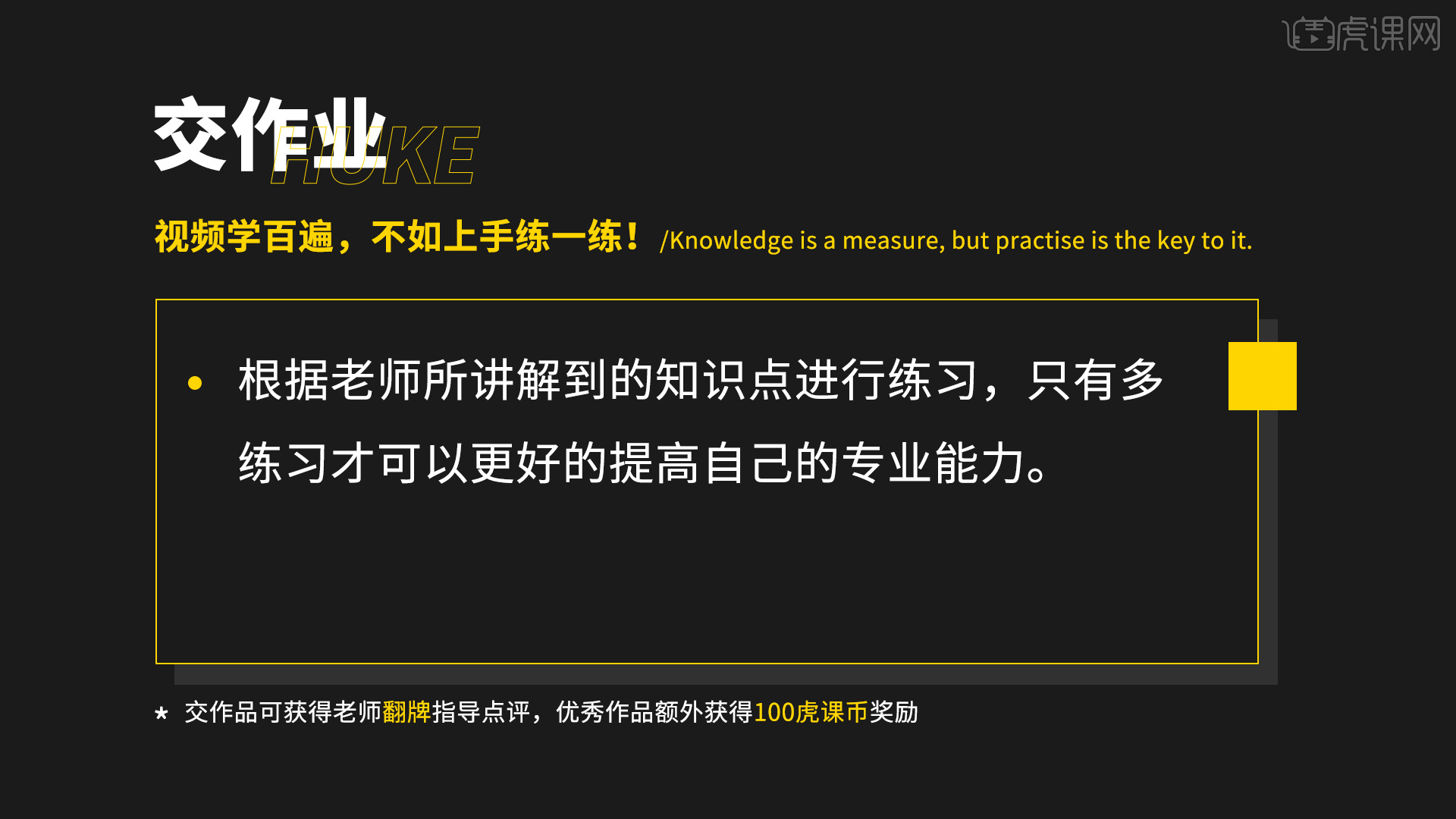
那我们开始今天的教程吧。
1、打开Photoshop软件,新建一个工程文件,将【像素】的数值设置为500*500的预设,具体如图示。
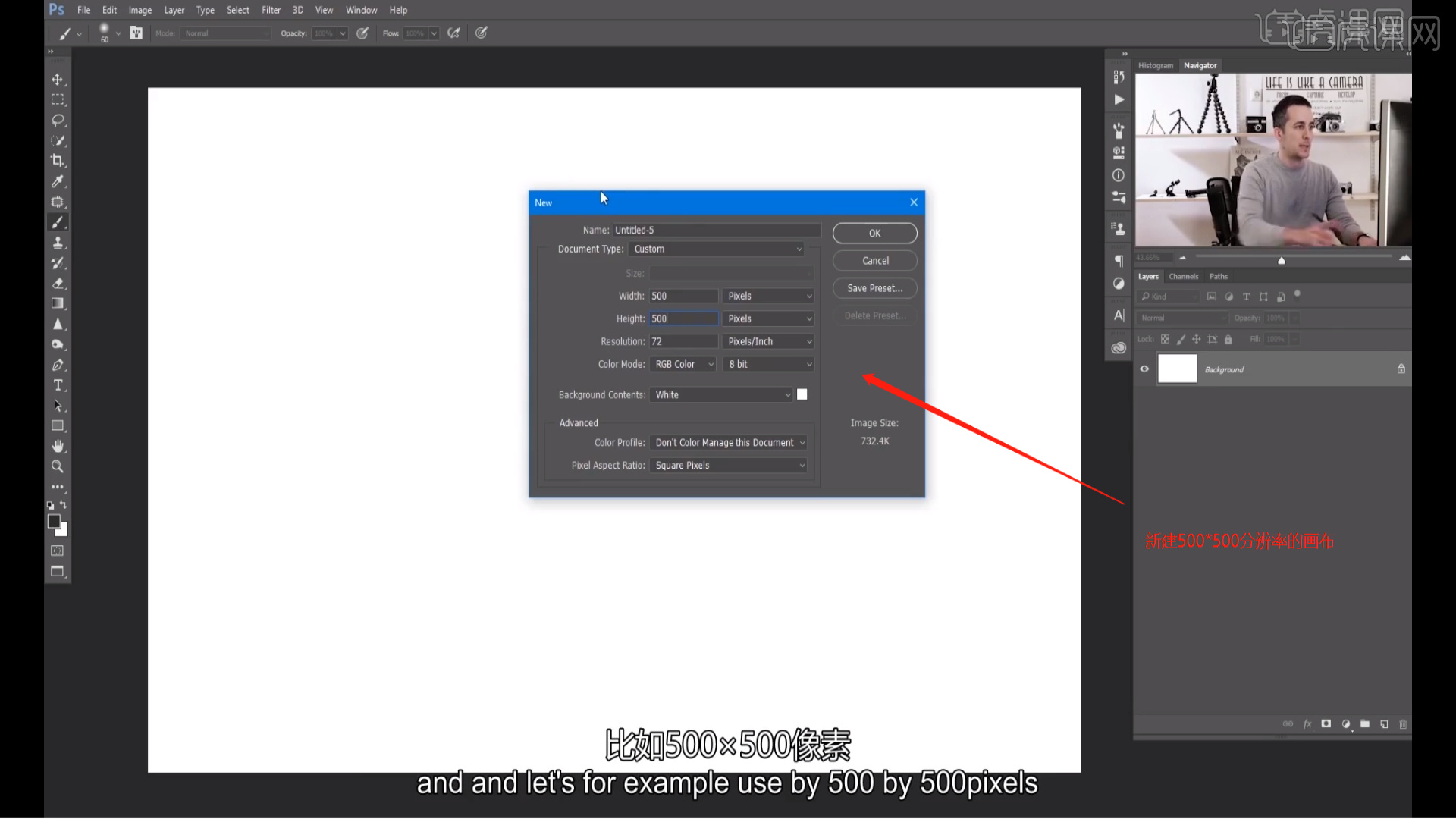
2、在左侧的【工具栏】中我们找到【文本】工具,输入文字【0】并且修改字体的样式。
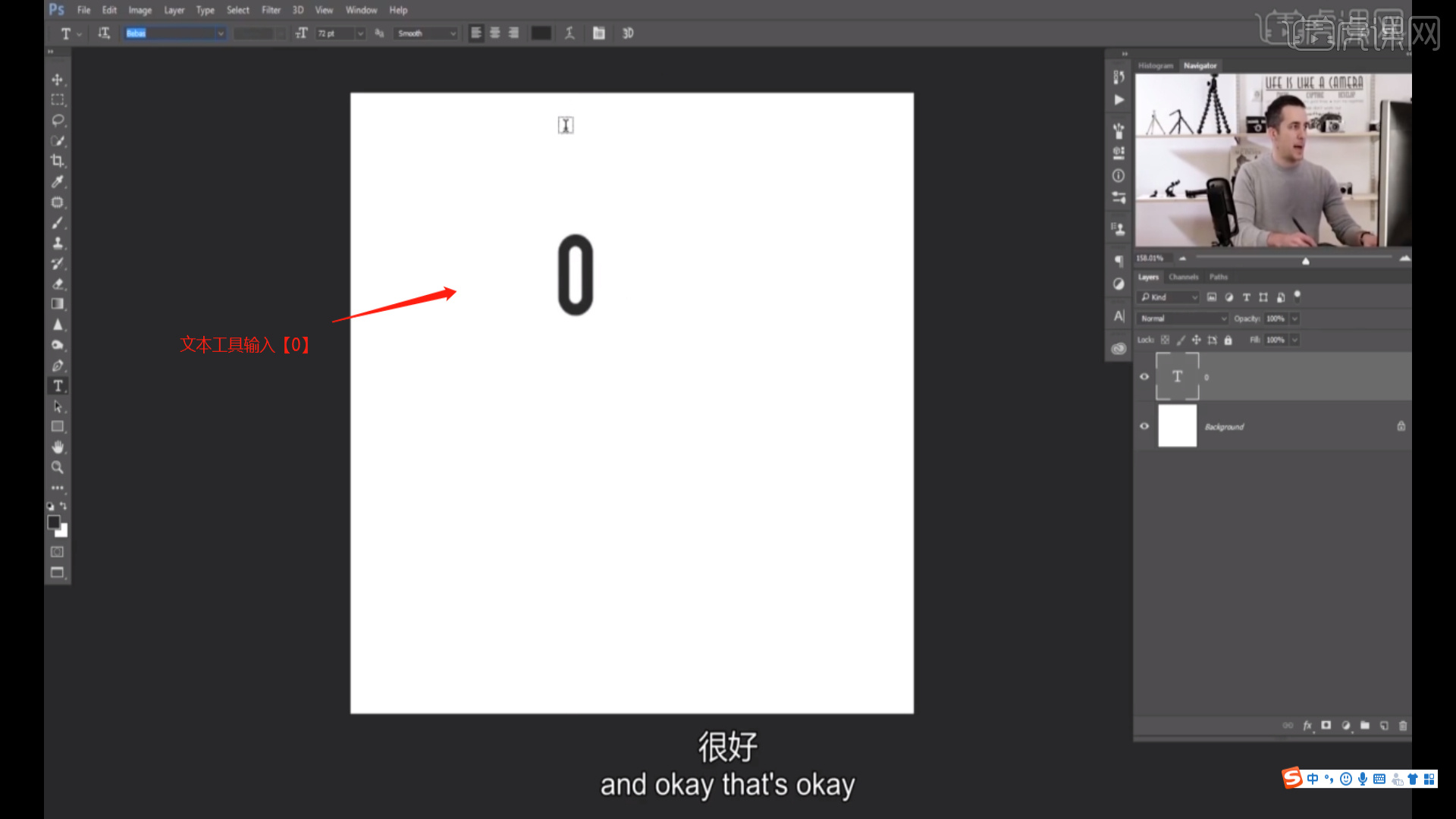
3、使用【变形】命令(快捷键:Ctrl+T),来调下它的【形状】样式,具体如图示。
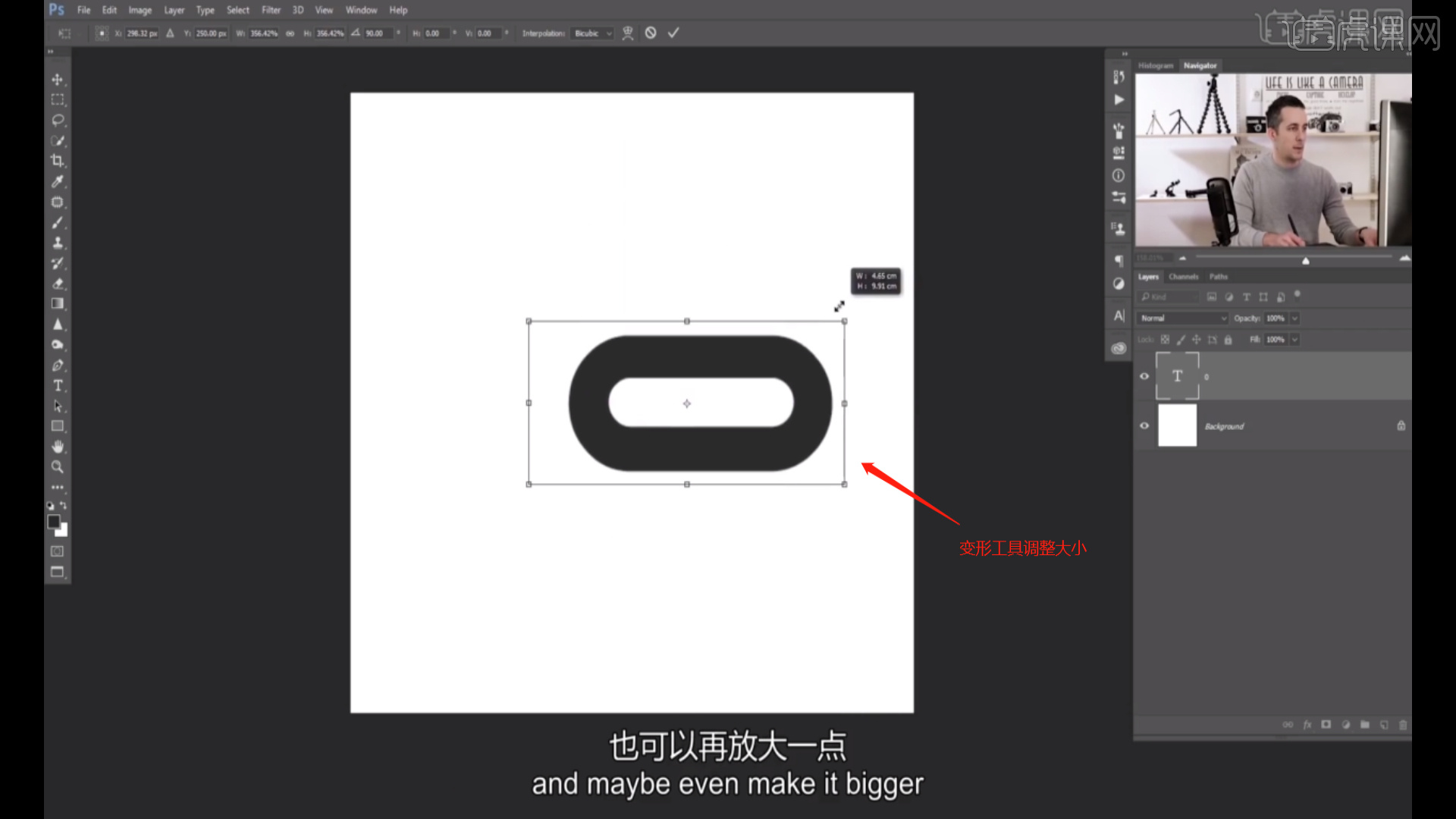
4、新建图层(快捷键:Ctrl+N),添加【蒙版】,复制文字0中的笔画出来,并在蒙版中进行删减,具体如图示。
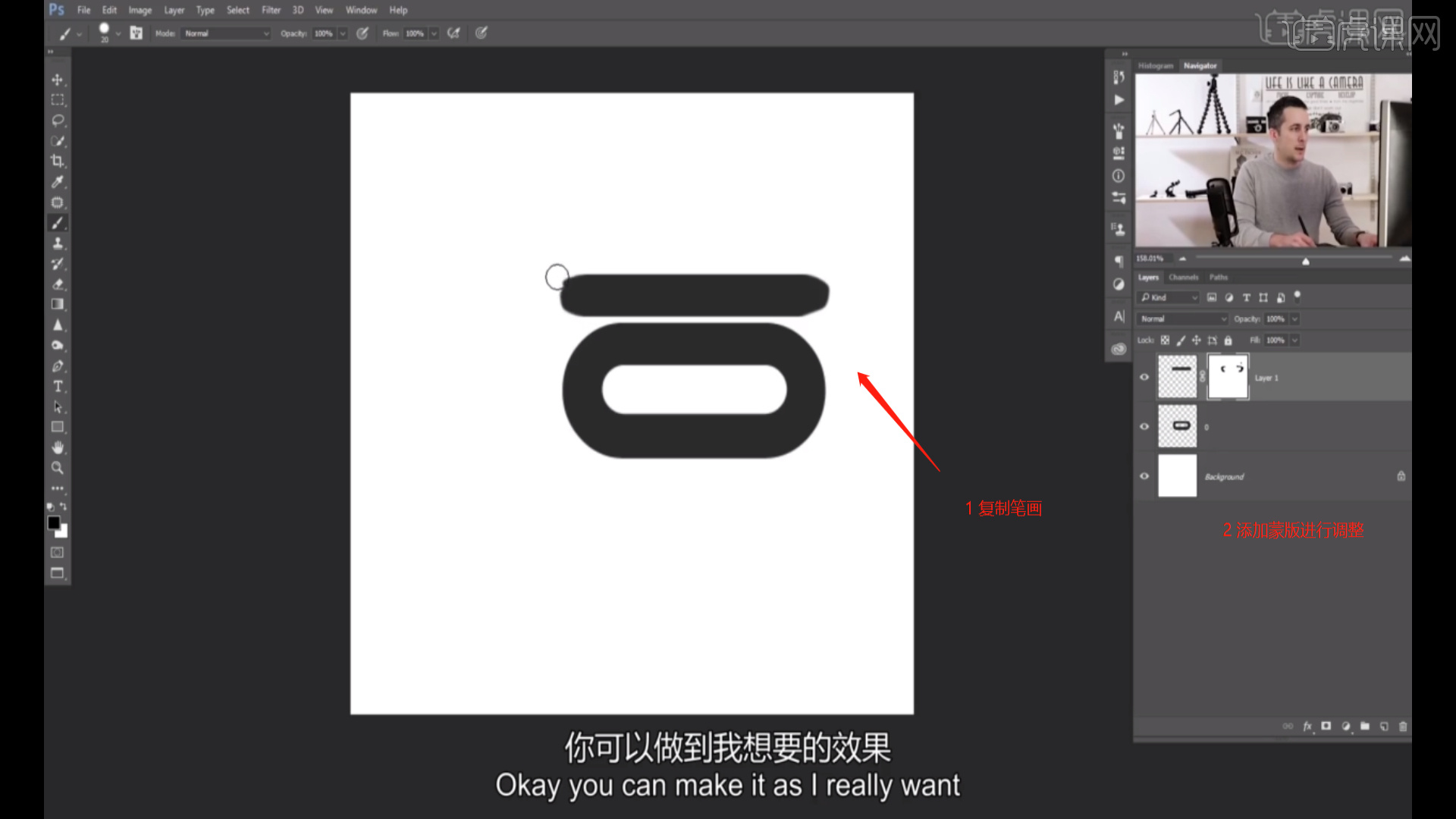
5、将两个图形的位置进行调整,然后进行【合并】(快捷键Ctrl+E)的操作,具体如图示。

6、创建完成后,在【菜单栏】中点击【编辑-定义画笔预设】将画笔进行保存,并进行【重命名】的操作,具体如图示。
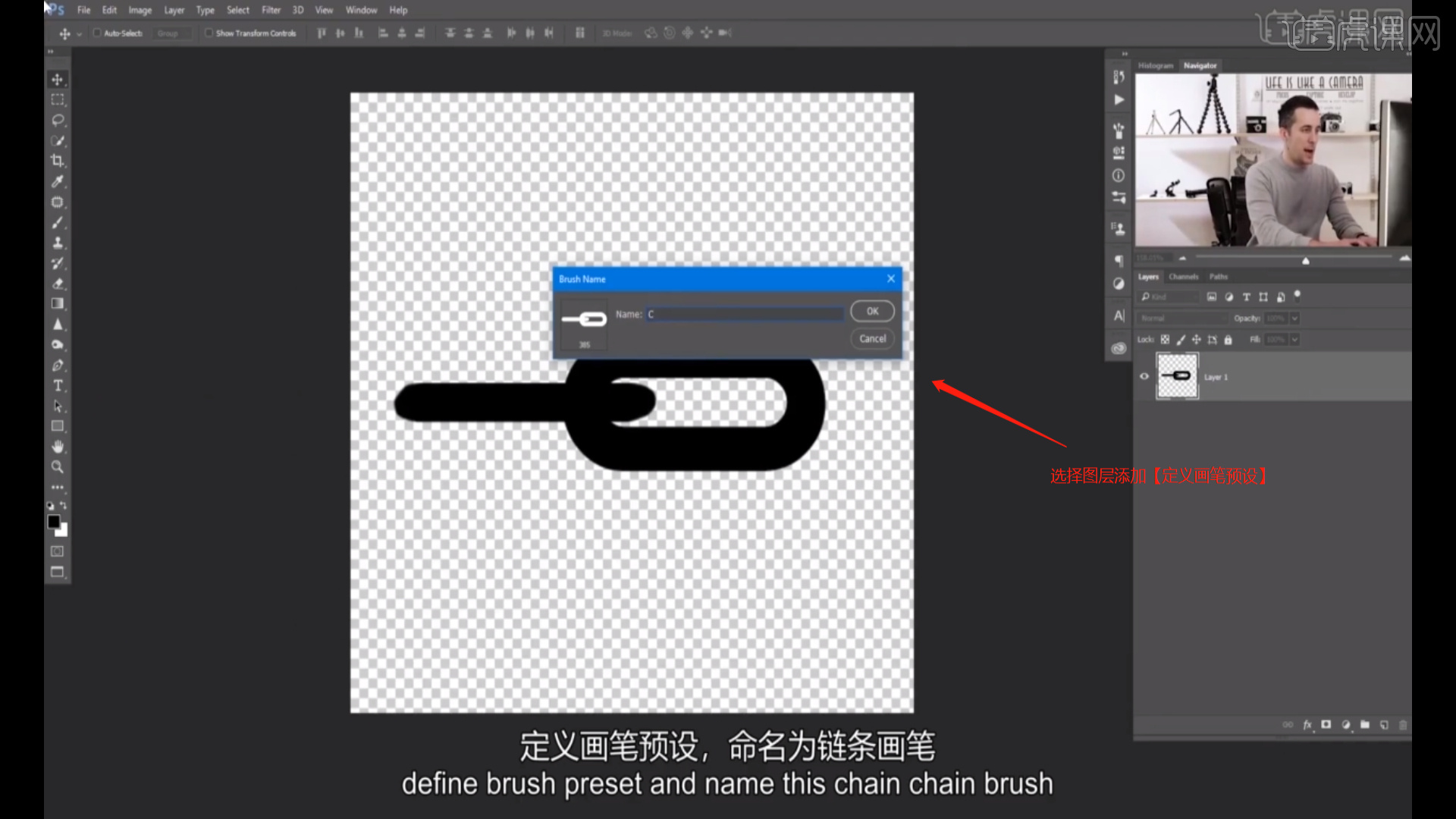
7、新建图层(快捷键:Ctrl+N)选择刚刚制作好的画笔进行填充,可以看到填充出来的样式是有问题的。
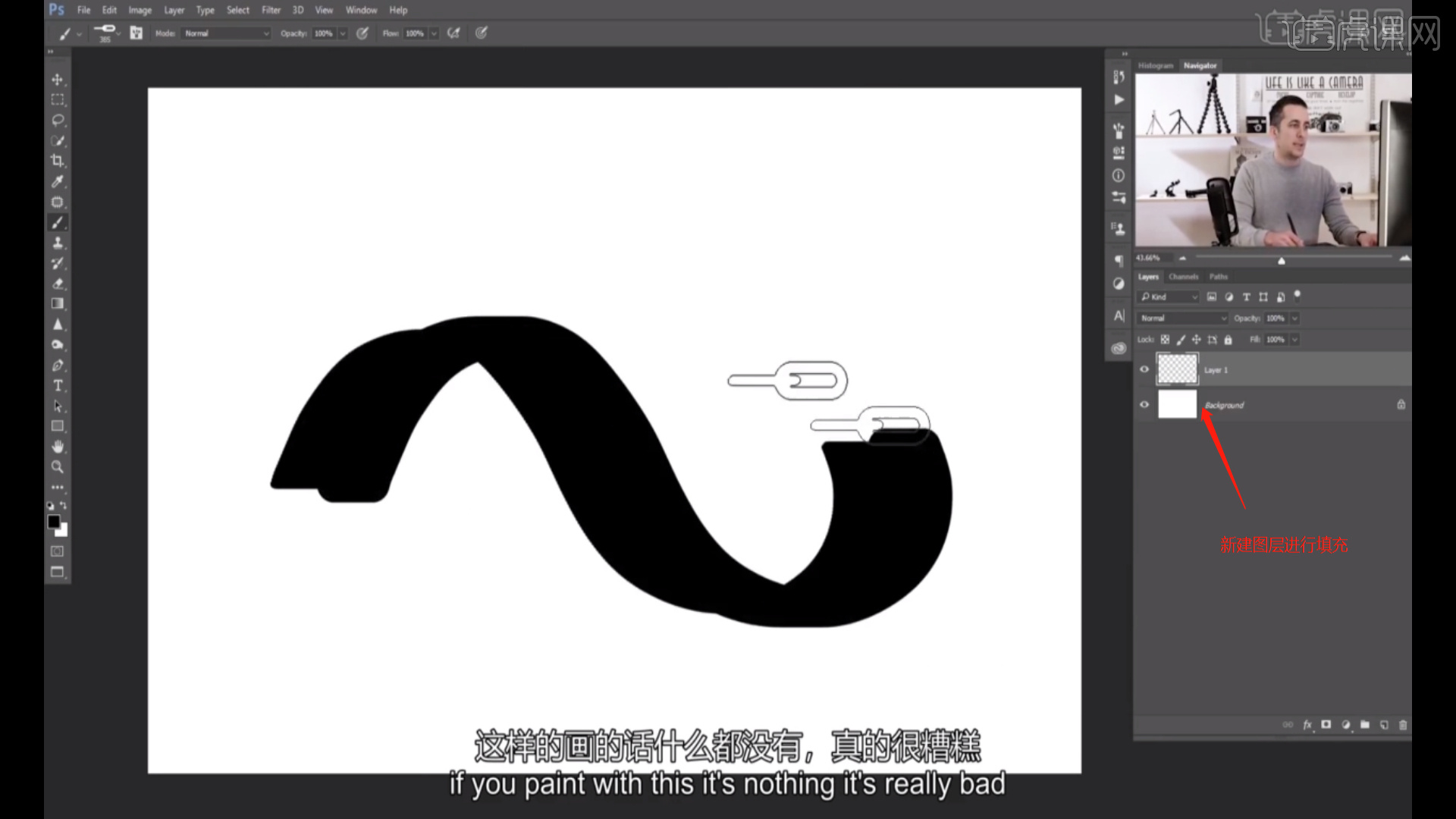
8、打开画笔的设置面板,在面板中设置【间隙】的数值信息,具体如图示。
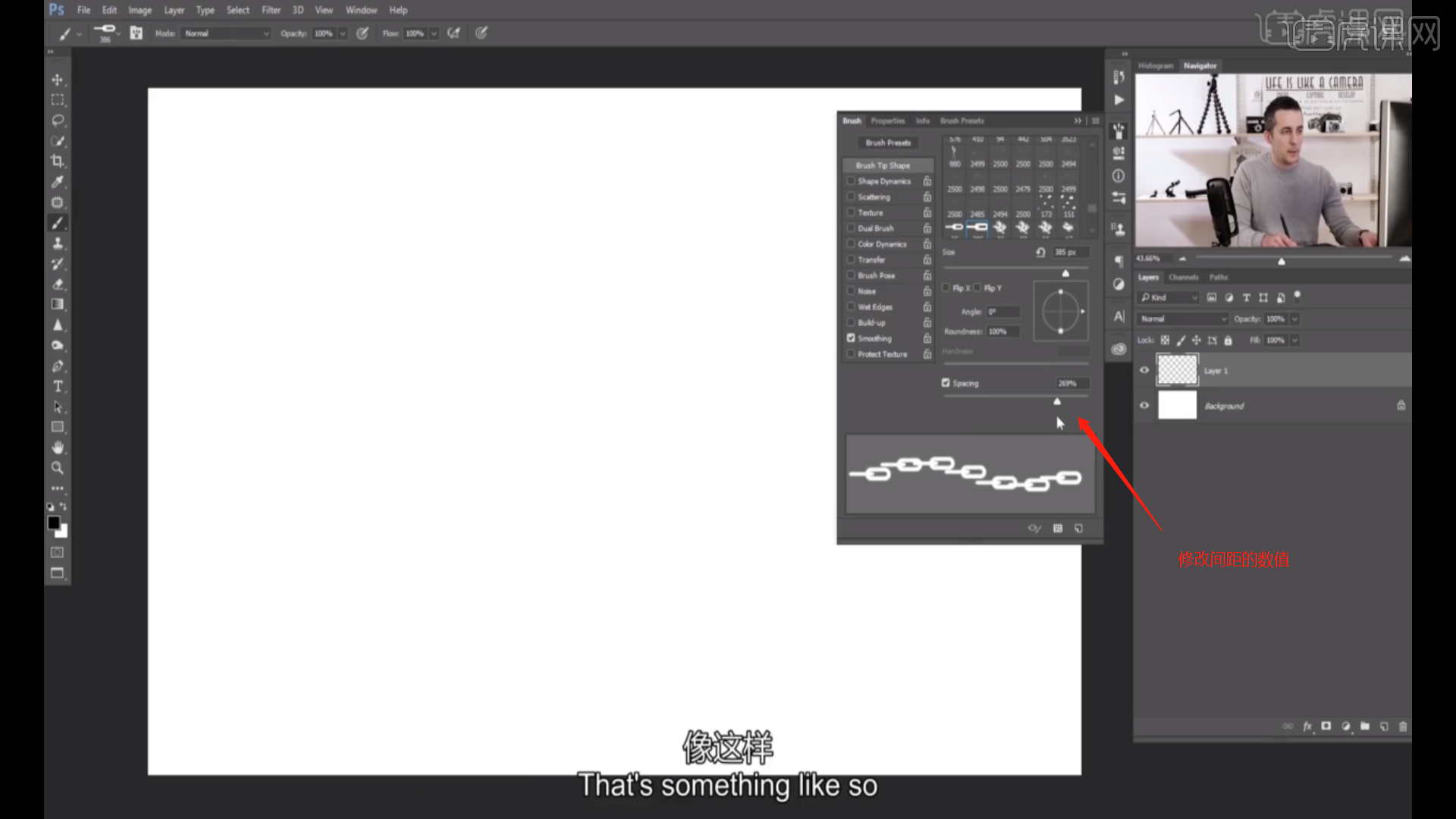
9、按住键盘上的【Shift】键进行填充,就可以很完美的进行连接起来了。
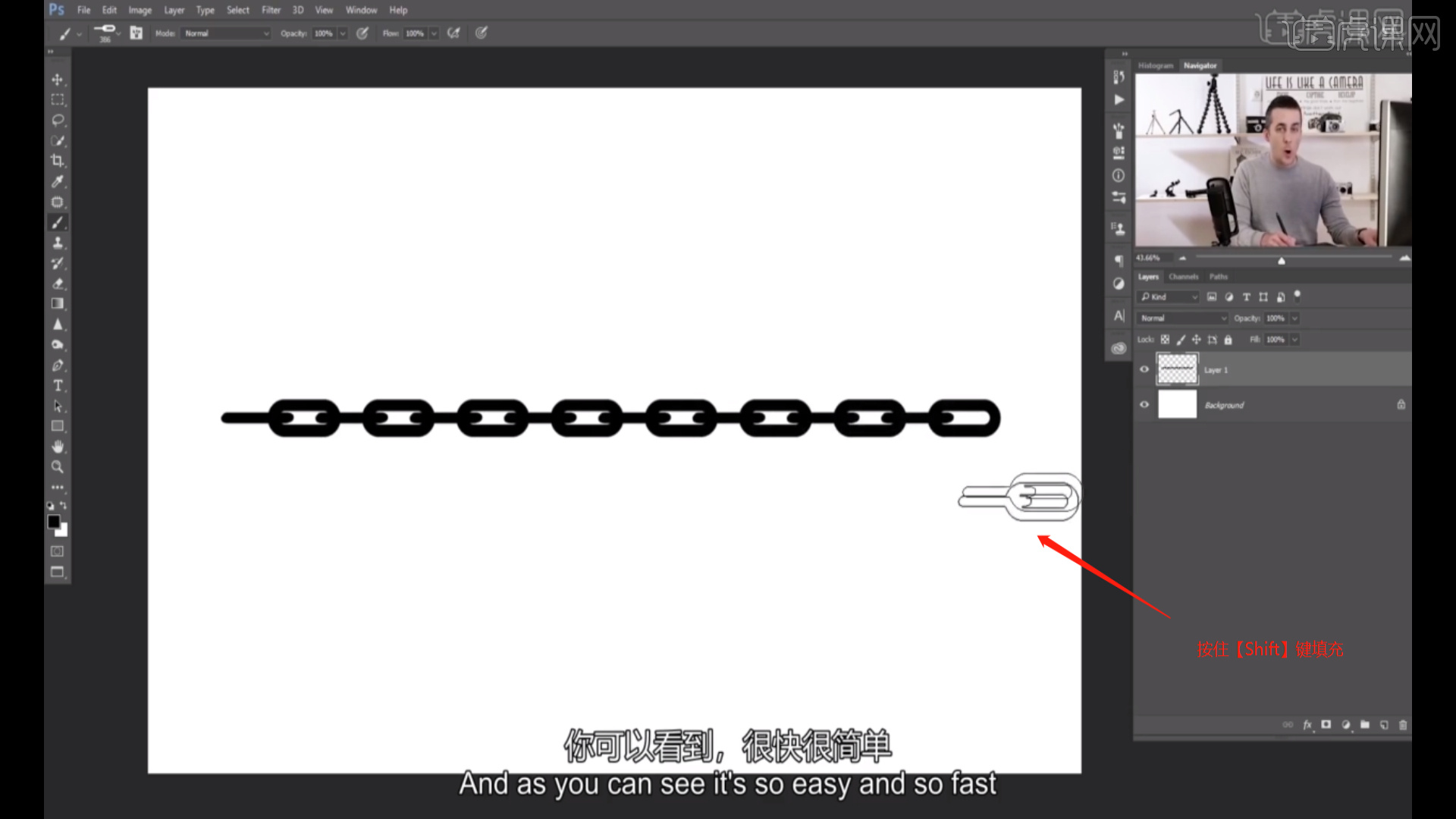
10、再次打开画笔的设置面板,在面板中设置【画笔的预设为:方向】,具体如图示。
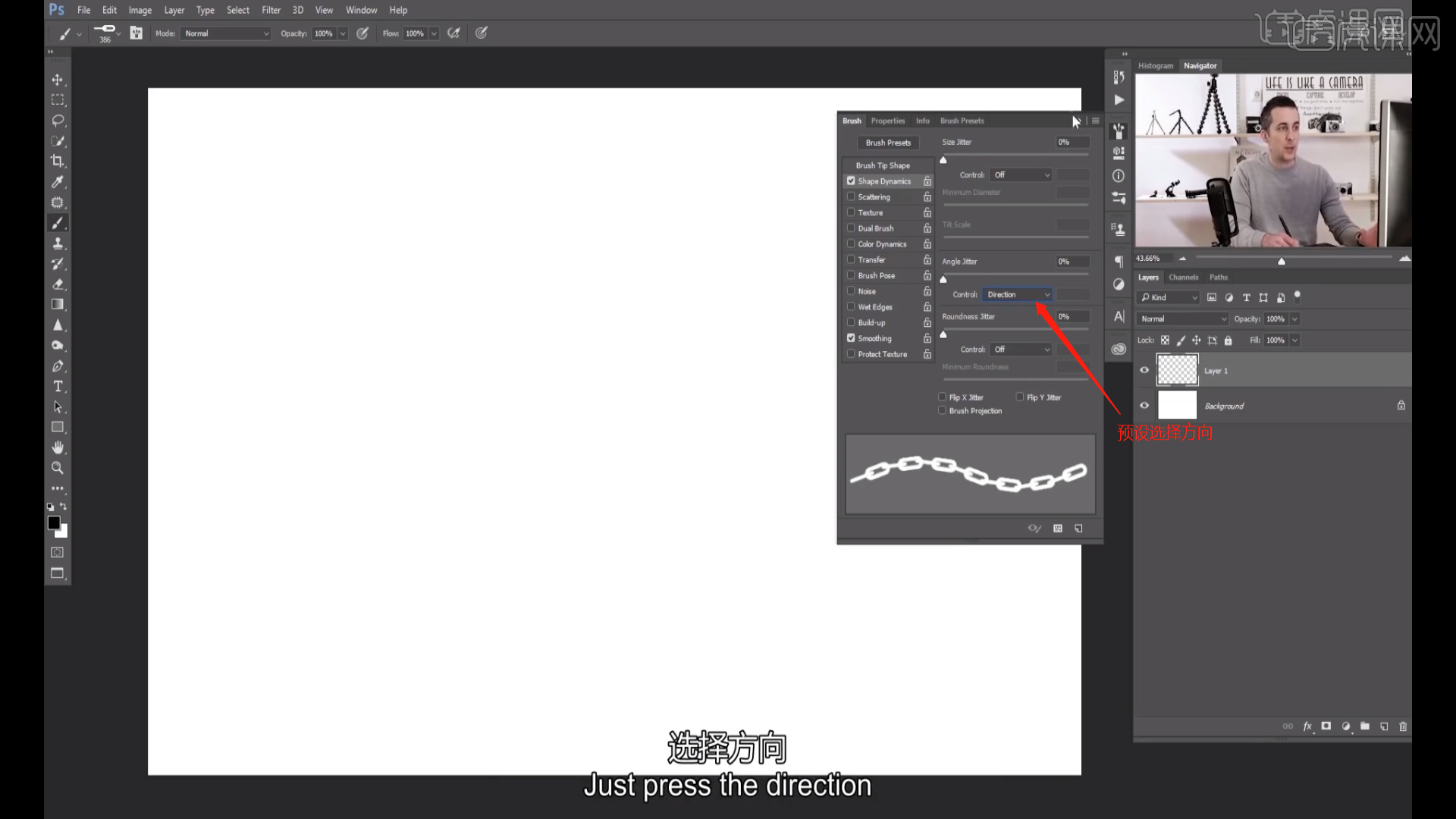
11、选择画笔,在【颜色】面板中修改【前景色】开始填充,可以看到连接的很好。
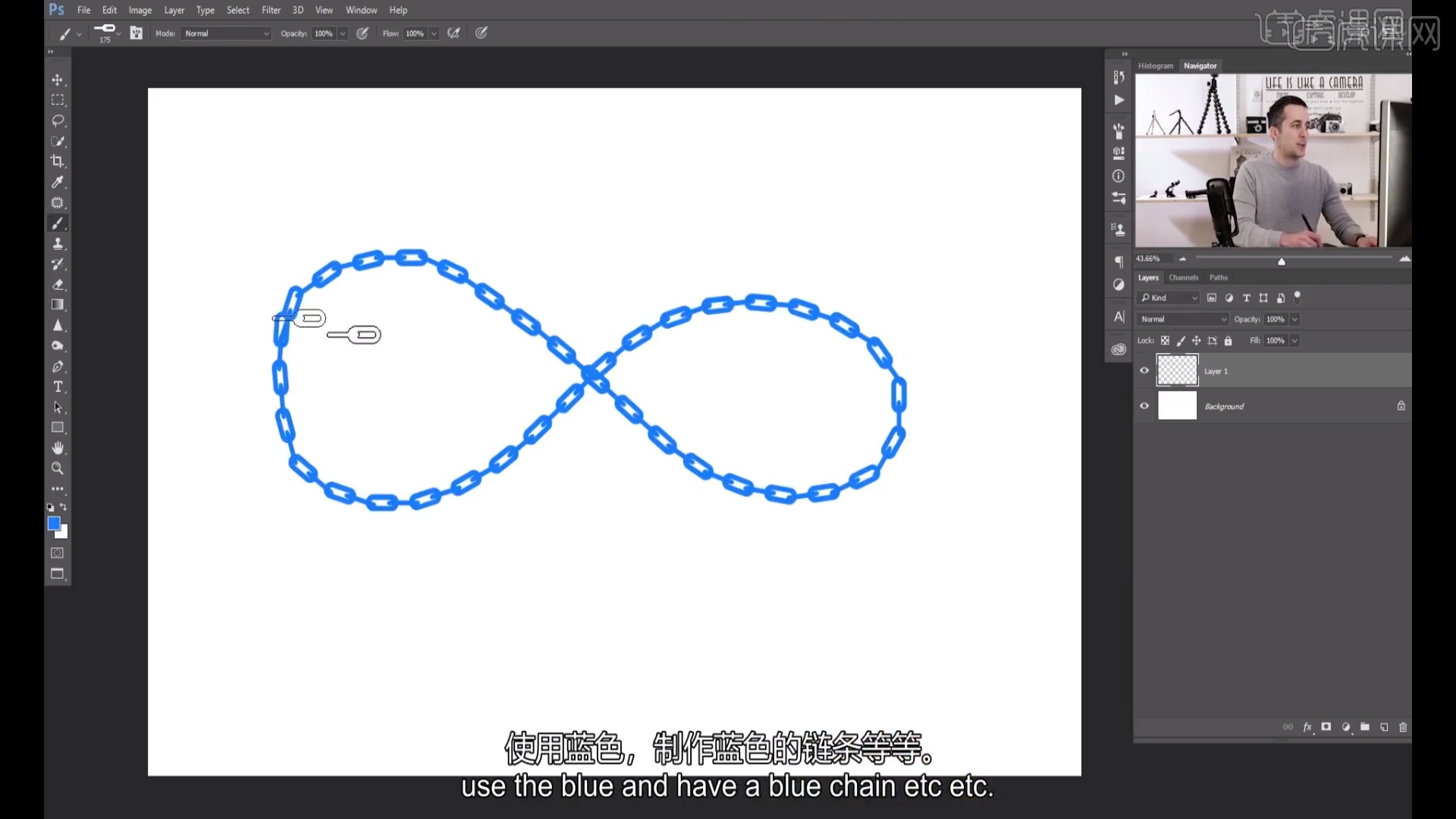
12、选择形状图层,然后双击打开【图层样式】点击【斜面和浮雕、投影】效果,然后在面板中调整一下它的信息数值,具体如图示。
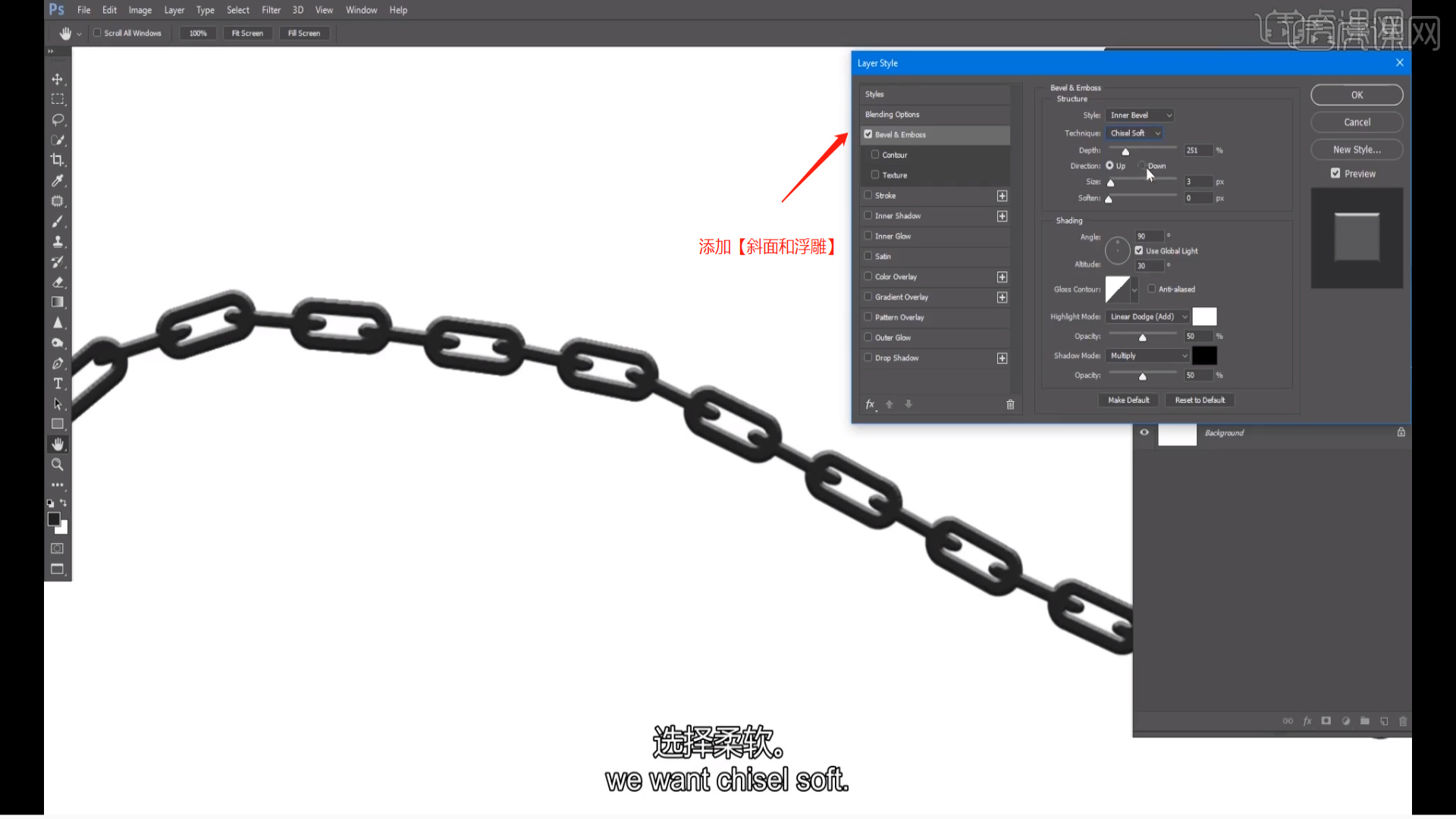
13、然后选择【图层样式】中的【Satin】效果,将颜色修改为【橘黄色】模式为【正片叠底】。
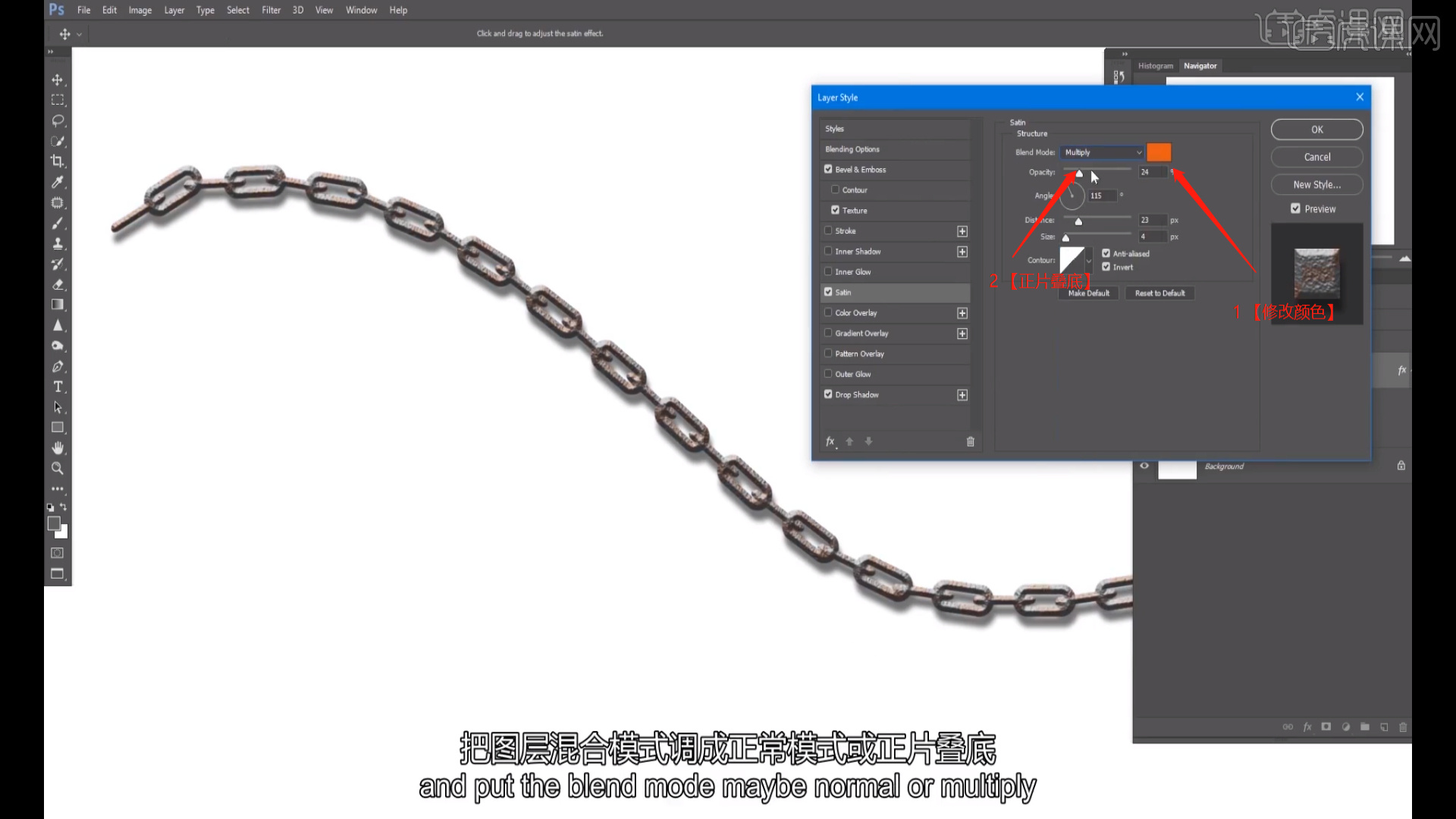
14、打开一张素材文件,新建图层(快捷键:Ctrl+N)选择刚刚制作好的画笔进行填充,一个非常有趣的画面就制作好了。
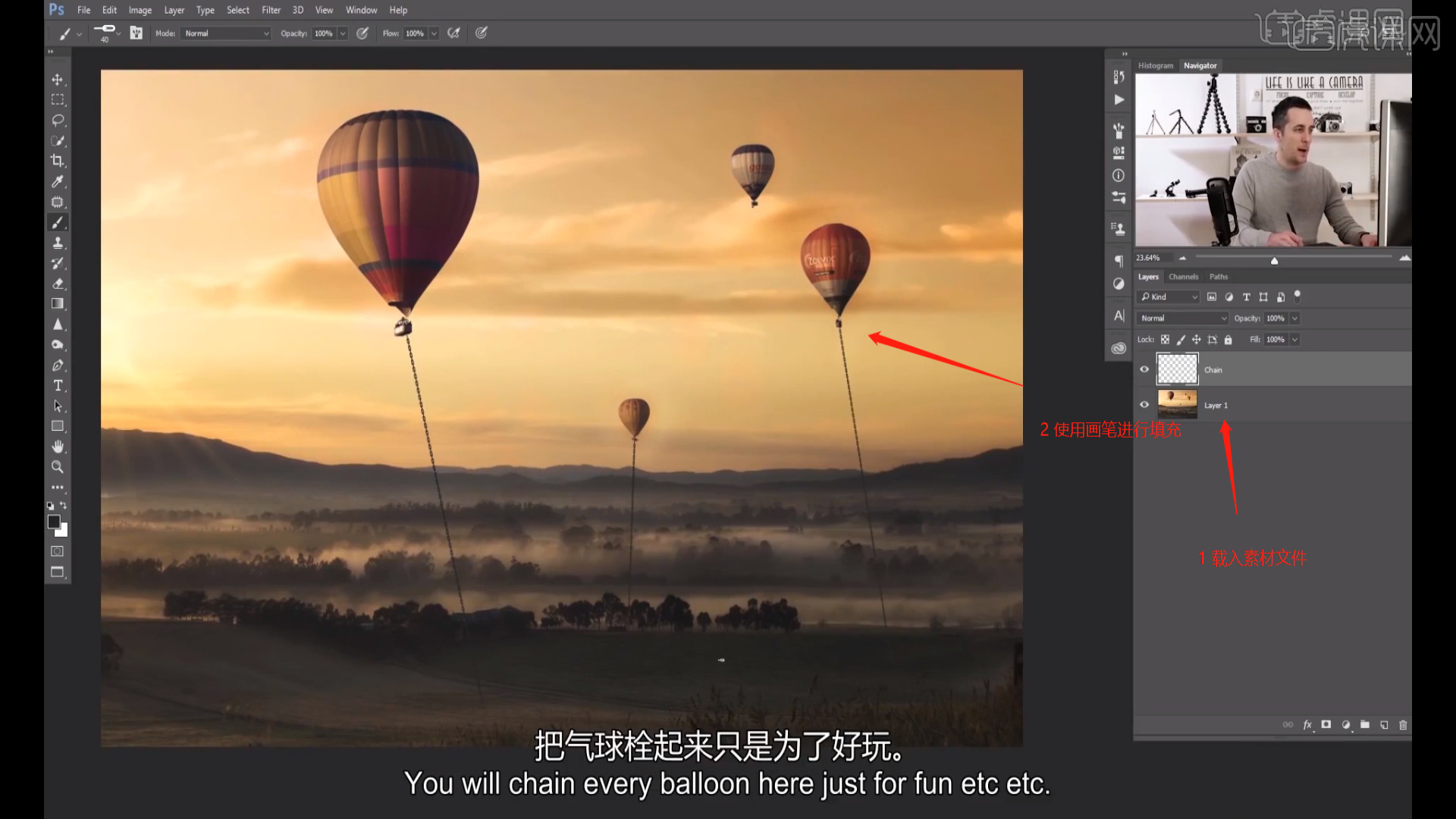
15、本课作业内容具体如图所示,同学们不要忘记提交作业哦。
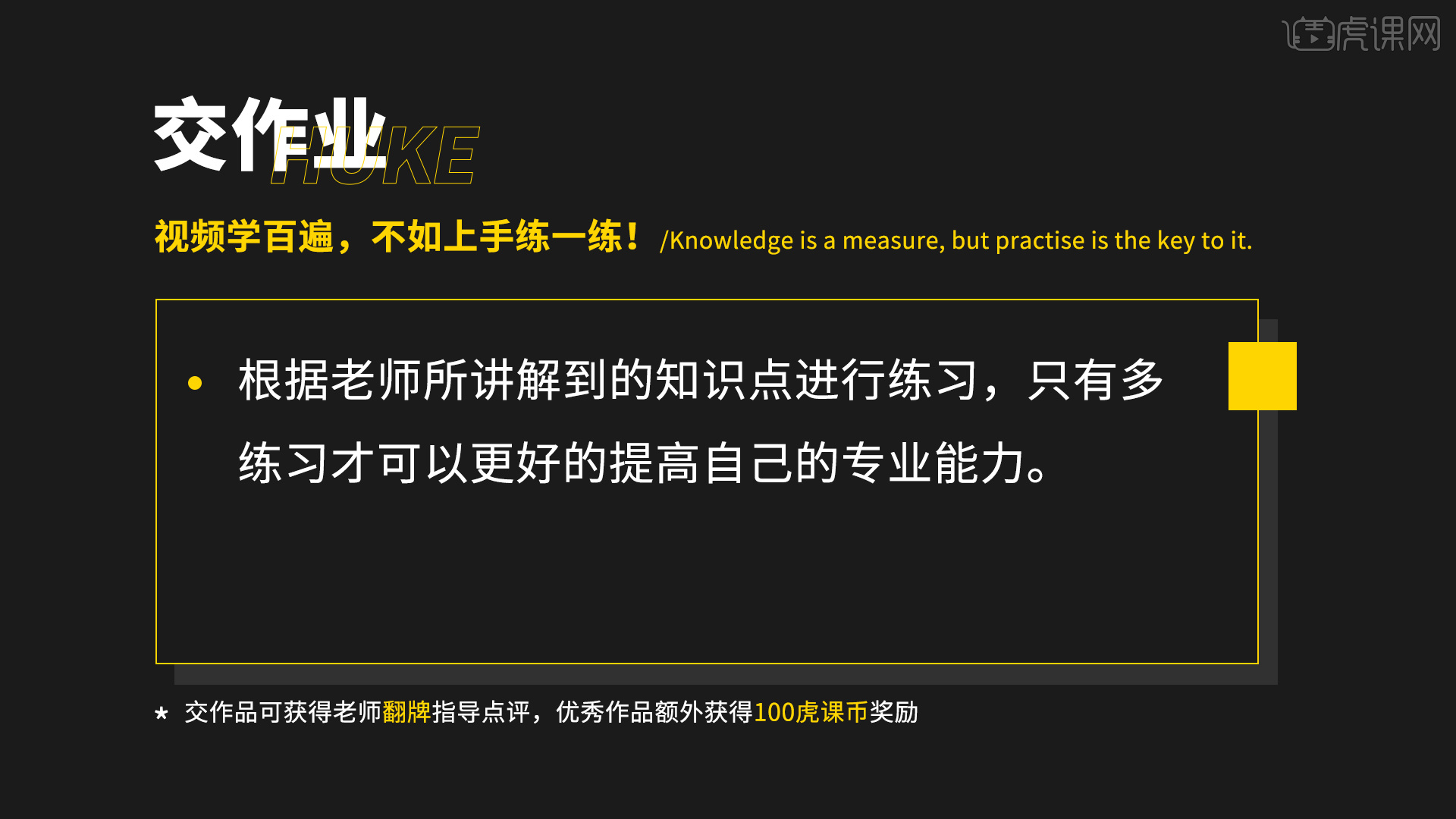
以上就是PS-创建简单实用自定义铁链笔刷图文教程的全部内容了,你也可以点击下方的视频教程链接查看本节课的视频教程内容,虎课网每天可以免费学一课,千万不要错过哦!














